
A todos nos gusta compartir momentos de diversión con nuestros amigos o familia, pero es posible que cada vez esté siendo más difícil cuadrar las agendas para reunirnos en persona. Y ante la búsqueda de esa conexión y momento especial tenemos que recurrir a alternativas. Una de las que quizá no te hayas planteado es compartir películas de Netflix con estos amigos o familiares sin que ellos tengan que disponer de suscripción. ¿Cómo lo puedes hacer?
Curiosamente, este sistema no está tan extendido como se podría imaginar. Pero es muy probable que, en cuanto lo pruebes, no dudes en sacarle partido cada vez que tengas la ocasión. Una buena idea puede ser organizar todos los fines de semana una sesión de cine entre amigos o familiares que viven lejos. Así seguro que volvéis a tener esa conexión tan especial que echas de menos.
En cualquier caso, toma nota de lo fundamental. Para hacer uso de este sistema que te recomendamos necesitas tener cuenta de Discord, el software de chat y comunicación que es tan popular entre los amantes del gaming. Por supuesto, tus amigos también deberán tener cuenta. Pero no te preocupes porque es gratuita y, por otro lado, tampoco es necesario ni siquiera descargar el software. Tú sí que tendrás que bajar el programa porque vas a ser quien comparta tu película de Netflix, pero el resto estará bien con la opción que prefiera elegir.
Compartir Netflix en Discord
Esta guía sirve tanto si tienes Discord en PC con Windows como si lo estás usando en un Mac. Como lo que te interesa está dentro de la app del progama, realmente no hay diferencia entre cada sistema operativo. Dicho esto, descarga el software, luego instala e inicia sesión con tu cuenta o crea una nueva. Ahora, desde tu navegador Chrome, carga Netflix con tu nombre de usuario y contraseña para identificarte.
Lo siguiente que tienes que hacer es regresar a Discord. Ahora crea un nuevo servidor. Por mucho que ya tengas servidores en los que estés o que incluso los hayas creado tú, lo recomendable es que crees uno nuevo para compartir la película. El motivo de ello es que así evitarás que otras personas entren y tendrás control total sobre la sesión de cine de la que estáis disfrutando.
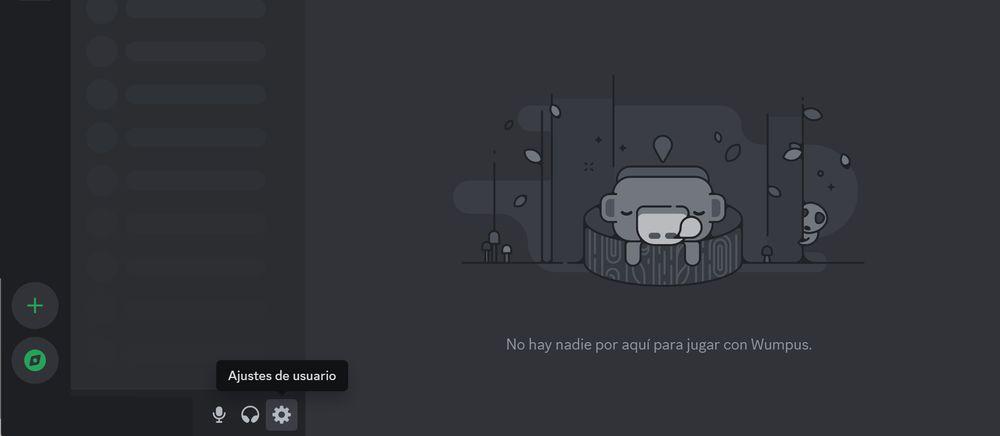
A continuación, todavía en Discord, pulsa en el icono del engranaje que está cerca de tu nombre de usuario en la parte inferior de la interfaz. Tras eso busca en la columna de la izquierda y baja hasta donde pone “Ajustes de actividad”. Está bastante por abajo, así que sigue bajando hasta que lo veas. Entre las distintas opciones que hay en ese apartado la que te interesa es “Juegos registrados”.
Y ahora quizá te estés preguntando qué tiene que ver Netflix con un juego, pero tiene sentido, no te preocupes. Cuando hayas entrado ahí, en la zona de la derecha verás que pone “No se ha detectado ningún juego” o aparecerá una lista de juegos que ya tengas listos. En cualquier caso, lo que te interesa es hacer clic donde indica “¿No ves tu juego? ¡Añádelo!” Tras hacer clic tienes que elegir Google Chrome en el pequeño menú desplegable que aparece a continuación. De esa forma le estarás diciendo a Discord que lo que quieres compartir está en el navegador.
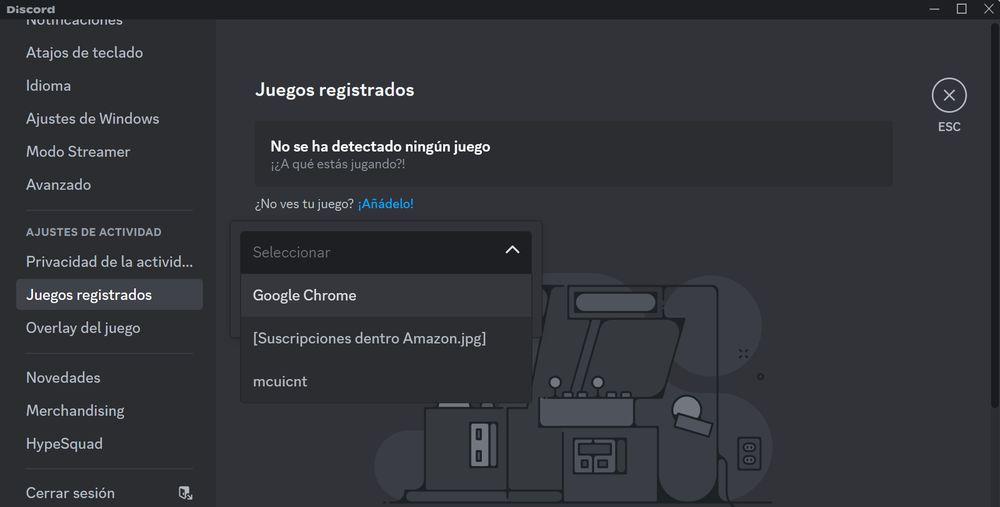
Cierra el menú de configuración y vuelve a la pantalla principal de Discord. Si te fijas, encima de tu nombre de usuario aparecerá el indicador de Google Chrome y un icono que muestra un monitor con una flecha. En el momento en el que hagas clic en ese momento estarás compartiendo lo que haya en el navegador a todos los usuarios que estén dentro del servidor. El sistema, además, te dará algunas opciones que puedes configurar, como la resolución de la pantalla que estás compartiendo. Debes saber que no es necesario que hagas el pago de Discord Nitro para usar esta función, pero si lo haces tendrás capacidad para resolución de hasta 1080p. En el momento en el que ya tengas todo listo solo tendrás que pulsar en Comenzar emisión.
¿Y si la pantalla sale en negro?
Esto es algo común que se produce con todas las apps de streaming y que se puede solucionar fácilmente. También es un problema que de forma habitual evita que puedas hacer capturas de pantalla cuando estás viendo alguna película. No obstante, tiene solución.
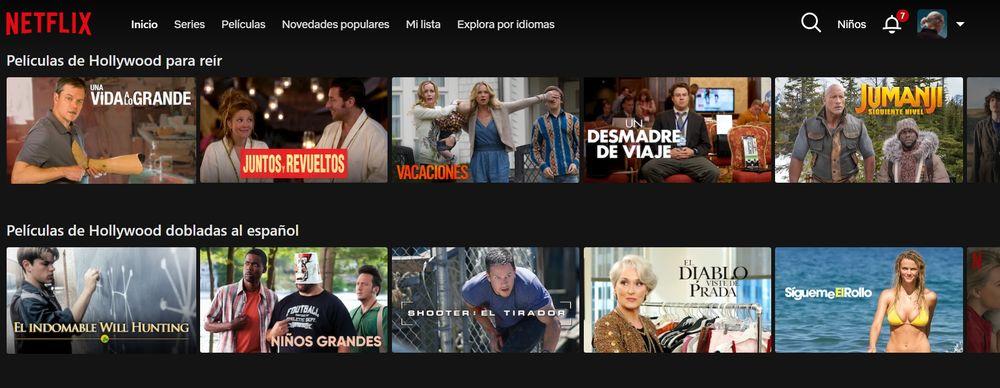
Lo único que tienes que hacer es desactivar la aceleración por hardware de tu ordenador, tanto en el uso por parte de Discord como en el caso de Google Chrome o del navegador que estés usando. En Discord lo puedes desactivar en el menú de Ajustes y luego en la sección de opciones avanzadas, mientras que en Chrome está en Ajustes y luego en Sistema. Cuando hayas reiniciado el navegador ya no habrá ningún problema en que compartas la pantalla.
Como te puedes imaginar, este tutorial no sirve solo para Netflix, sino que también es válido para cualquier otro servicio de streaming en el cual haya alguna película que estés deseando poder compartir con tus amigos.
The post Así puedes compartir películas de Netflix en tiempo real para verlas con tus amigos appeared first on ADSLZone.

0 Commentaires